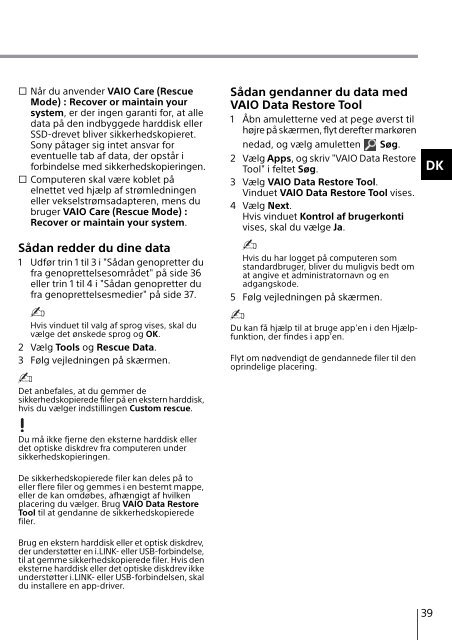Sony SVE1513E9E - SVE1513E9E Guide de dépannage Finlandais
Sony SVE1513E9E - SVE1513E9E Guide de dépannage Finlandais
Sony SVE1513E9E - SVE1513E9E Guide de dépannage Finlandais
You also want an ePaper? Increase the reach of your titles
YUMPU automatically turns print PDFs into web optimized ePapers that Google loves.
s Når du anven<strong>de</strong>r VAIO Care (Rescue<br />
Mo<strong>de</strong>) : Recover or maintain your<br />
system, er <strong>de</strong>r ingen garanti for, at alle<br />
data på <strong>de</strong>n indbygge<strong>de</strong> harddisk eller<br />
SSD-drevet bliver sikkerhedskopieret.<br />
<strong>Sony</strong> påtager sig intet ansvar for<br />
eventuelle tab af data, <strong>de</strong>r opstår i<br />
forbin<strong>de</strong>lse med sikkerhedskopieringen.<br />
s Computeren skal være koblet på<br />
elnettet ved hjælp af strømledningen<br />
eller vekselstrømsadapteren, mens du<br />
bruger VAIO Care (Rescue Mo<strong>de</strong>) :<br />
Recover or maintain your system.<br />
Sådan red<strong>de</strong>r du dine data<br />
1 Udfør trin 1 til 3 i "Sådan genopretter du<br />
fra genoprettelsesområ<strong>de</strong>t" på si<strong>de</strong> 36<br />
eller trin 1 til 4 i "Sådan genopretter du<br />
fra genoprettelsesmedier" på si<strong>de</strong> 37.<br />
Sådan gendanner du data med<br />
VAIO Data Restore Tool<br />
1 Åbn amuletterne ved at pege øverst til<br />
højre på skærmen, flyt <strong>de</strong>refter markøren<br />
nedad, og vælg amuletten Søg.<br />
2 Vælg Apps, og skriv "VAIO Data Restore<br />
Tool" i feltet Søg.<br />
3 Vælg VAIO Data Restore Tool.<br />
Vinduet VAIO Data Restore Tool vises.<br />
4 Vælg Next.<br />
Hvis vinduet Kontrol af brugerkonti<br />
vises, skal du vælge Ja.<br />
Hvis du har logget på computeren som<br />
standardbruger, bliver du muligvis bedt om<br />
at angive et administratornavn og en<br />
adgangsko<strong>de</strong>.<br />
5 Følg vejledningen på skærmen.<br />
DK<br />
Hvis vinduet til valg af sprog vises, skal du<br />
vælge <strong>de</strong>t ønske<strong>de</strong> sprog og OK.<br />
2 Vælg Tools og Rescue Data.<br />
3 Følg vejledningen på skærmen.<br />
Du kan få hjælp til at bruge app'en i <strong>de</strong>n Hjælpfunktion,<br />
<strong>de</strong>r fin<strong>de</strong>s i app'en.<br />
Flyt om nødvendigt <strong>de</strong> gendanne<strong>de</strong> filer til <strong>de</strong>n<br />
oprin<strong>de</strong>lige placering.<br />
Det anbefales, at du gemmer <strong>de</strong><br />
sikkerhedskopiere<strong>de</strong> filer på en ekstern harddisk,<br />
hvis du vælger indstillingen Custom rescue.<br />
Du må ikke fjerne <strong>de</strong>n eksterne harddisk eller<br />
<strong>de</strong>t optiske diskdrev fra computeren un<strong>de</strong>r<br />
sikkerhedskopieringen.<br />
De sikkerhedskopiere<strong>de</strong> filer kan <strong>de</strong>les på to<br />
eller flere filer og gemmes i en bestemt mappe,<br />
eller <strong>de</strong> kan omdøbes, afhængigt af hvilken<br />
placering du vælger. Brug VAIO Data Restore<br />
Tool til at gendanne <strong>de</strong> sikkerhedskopiere<strong>de</strong><br />
filer.<br />
Brug en ekstern harddisk eller et optisk diskdrev,<br />
<strong>de</strong>r un<strong>de</strong>rstøtter en i.LINK- eller USB-forbin<strong>de</strong>lse,<br />
til at gemme sikkerhedskopiere<strong>de</strong> filer. Hvis <strong>de</strong>n<br />
eksterne harddisk eller <strong>de</strong>t optiske diskdrev ikke<br />
un<strong>de</strong>rstøtter i.LINK- eller USB-forbin<strong>de</strong>lsen, skal<br />
du installere en app-driver.<br />
39